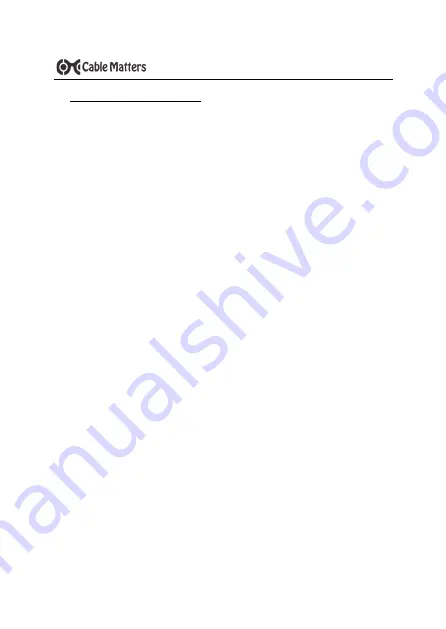
28
www.cablematters.com
USB 3.0 HD
-
Videoaufnahmegerät
4. Tipps zur Fehlerbehebung
•
Falls das Gerät im OBS
-
Menü fehlt, klicken Sie im Menü
„
Quellen
“
auf das
Videogerät, deaktivieren Sie das Gerät, ziehen Sie das HDMI
-
Quellkabel ab,
stecken Sie es erneut ein und aktivieren Sie das Gerät wieder.
•
Die Power
-
LED sollte leuchten.
•
Prüfen Sie, ob alle Kabel an den richtigen Ein
-
und Ausgängen anges-
chlossen sind.
•
Prüfen Sie, ob die Audioeinstellungen auf dem Computer für 48 KHz
eingestellt sind, und probieren Sie verschiedene Audioeinstellungen in der
Software aus, z. B. Sync
-
Offset.
•
Prüfen Sie, ob die mitgelieferten USB
-
Kabel verwendet werden. Für USB
-
C
-
Hosts müssen das mitgelieferte USB
-
A
-
Kabel und der USB
-
C
-
Adapter ver-
wendet werden. Herkömmliche USB
-
C
-
zu
-
USB
-
A
-
Kabel sind nicht kompati-
bel.
•
HDCP wird für die Anzeige geschützter Inhalte nicht unterstützt. Deaktivieren
Sie HDCP auf der PlayStation 4. MacOS
-
Geräte können aufgrund von HDCP
-
Beschränkungen kein Video über HDMI ausgeben.
•
Überprüfen Sie die Audioeinstellungen des Quellgeräts oder Computers.
•
Ziehen Sie das HDMI
-
Kabel ab, deaktivieren Sie das Gerät in der Drit-
tanbietersoftware, stecken Sie das HDMI
-
Kabel wieder ein und aktivieren Sie
das Gerät in der Software.
•
Testen Sie jedes HDMI
-
Kabel, indem Sie es mit anderen Geräten verbinden.
•
Die empfohlene Gesamtlänge des HDMI
-
Kabels beträgt maximal 15 Fuß
(4,57 m).
















































